Unity_Lesson
Input SystemのProcessorを自作する
ここまで紹介したProcessorは、Input Systemパッケージ側で用意されているものですが、独自のProcessorを自作して適用することも可能です。
自作の流れ
- InputProcessor
継承クラスをスクリプトで定義 - 初期化時、InputSystemにProcessorを登録する処理を実装
- Processorの処理を実装
スクリプトの実装例
Vector2型の入力値を加工する(ずらす)自作Processorを実装したものです。
Vector2DValueShiftProcessor.cs
using UnityEngine;
using UnityEngine.InputSystem;
#if UNITY_EDITOR
using UnityEditor;
#endif
#if UNITY_EDITOR
[InitializeOnLoad]
#endif
public class Vector2DValueShiftProcessor : InputProcessor<Vector2>
{
// publicでなければプロパティに表示されない
// Vector2のような型はエラー、プリミティブ型かEnum型のフィールドである必要がある
public float shiftX;
public float shiftY;
private const string ProcessorName = "Vector2DValueShift";
#if UNITY_EDITOR
static Vector2DValueShiftProcessor() => Initialize();
#endif
// Processorの登録処理
[RuntimeInitializeOnLoadMethod(RuntimeInitializeLoadType.BeforeSceneLoad)]
static void Initialize()
{
// 重複登録すると、Input ActionのProcessor一覧に正しく表示されない事があるため、
// 重複チェックを行う
if (InputSystem.TryGetProcessor(ProcessorName) == null)
InputSystem.RegisterProcessor<Vector2DValueShiftProcessor>(ProcessorName);
}
// 独自のProcessorの処理定義
public override Vector2 Process(Vector2 value, InputControl control)
{
return value + new Vector2(shiftX, shiftY);
}
}
上記スクリプトをVector2DValueShiftProcessor.csなどの名前でUnityプロジェクトに保存すれば、新しいProcessorとして機能するようになります。
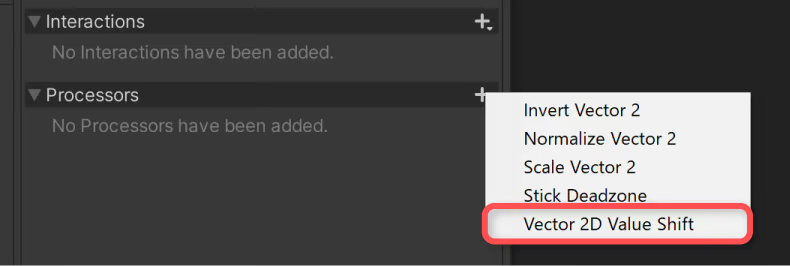
スクリプトの解説
独自のProcessorは、次のコードのように、InputSystem
public class Vector2DValueShiftProcessor : InputProcessor<Vector2>
InputProcessor
Processorのプロパティとして編集可能なパラメータは、publicフィールドとして定義する必要があります。
// publicでなければプロパティに表示されない
// Vector2のような型はエラー、プリミティブ型かEnum型のフィールドである必要がある
public float shiftX;
public float shiftY;
実際に値を加工する処理は、以下の部分となります。
// 独自のProcessorの処理定義
public override Vector2 Process(Vector2 value, InputControl control)
{
return value + new Vector2(shiftX, shiftY);
}
InputSystemへのProcessorの登録は、次の処理で行っています。
// Processorの登録処理
[RuntimeInitializeOnLoadMethod(RuntimeInitializeLoadType.BeforeSceneLoad)]
static void Initialize()
{
// 重複登録すると、Input ActionのProcessor一覧に正しく表示されない事があるため、
// 重複チェックを行う
if (InputSystem.TryGetProcessor(ProcessorName) == null)
InputSystem.RegisterProcessor<Vector2DValueShiftProcessor>(ProcessorName);
}
自作Processorにエディタ拡張を適用する
次のようなスクリプトをEditorフォルダ配下に置くことで適用できます。
#if UNITY_EDITOR
using UnityEditor;
using UnityEngine;
using UnityEngine.InputSystem.Editor;
public class Vector2ValueShiftProcessorEditor : InputParameterEditor<Vector2DValueShiftProcessor>
{
private GUIContent m_SliderLabelX = new GUIContent("Shift X By");
private GUIContent m_SliderLabelY = new GUIContent("Shift Y By");
// protectedにする必要あり
protected override void OnEnable()
{
}
public override void OnGUI()
{
target.shiftX = EditorGUILayout.Slider(m_SliderLabelX, target.shiftX, -10, 10);
target.shiftY = EditorGUILayout.Slider(m_SliderLabelY, target.shiftY, -10, 10);
}
}
#endif
この例の場合、以下のようなスライダーの見た目に変更されます。
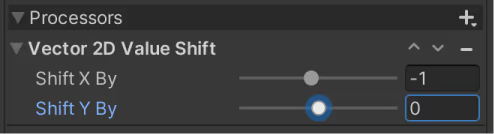
自作Processorを実装する際の注意点
・パラメータはpublic、かつプリミティブ型かEnum型のみ
通常のシリアライザのようにprivateフィールドに[SerializeField]属性を付けても有効化されません。
また、プリミティブ型(int、floatなど)かEnum型でなければならないという制約があるため、Vector2型などそれ以外の型をフィールドとして持たせてしまうと次のようなエラーが出てしまいます。
ArgumentException: Don't know how to convert PrimitiveValue to 'Object'
Parameter name: type
・Processorの重複登録を行うと、メニューに表示されなくなる
重複チェックを行わず、以下のような形で登録処理を実装すると、UnityEditorから再生したとき等にProcessorの重複登録が発生してしまうことがあります。
[RuntimeInitializeOnLoadMethod(RuntimeInitializeLoadType.BeforeSceneLoad)]
static void Initialize()
{
InputSystem.RegisterProcessor<Vector2DValueShiftProcessor>(ProcessorName);
}
もしメニューに表示されなくなった場合は、UnityEditorを再起動するか、Processorを定義しているスクリプトを再インポートし直せば復活する場合があります。